Cách giải phóng dung lượng Capcut trên iPhone
Cách giải phóng dung lượng Capcut trên iPhone
Nắm vững cách giải phóng dung lượng Capcut trên iPhone là giải pháp tối ưu khi ứng dụng này. Nếu bạn đang đối mặt với tình trạng Capcut chiếm nhiều dung lượng, khiến iPhone hoạt động ì ạch. Bài viết này sẽ cung cấp các giải pháp toàn diện giúp bạn nhanh chóng lấy lại không gian lưu trữ. Xem ngay nhé!
Cách giải phóng dung lượng Capcut trên iPhone
Để biết cách giải phóng dung lượng Capcut trên iPhone bạn có thể áp dụng theo các bước dưới đây:
Bước 1: Mở ứng dụng Capcut trên iPhone của bạn. Và tại giao diện chính, tìm chọn Me ở góc bên phải màn hình.
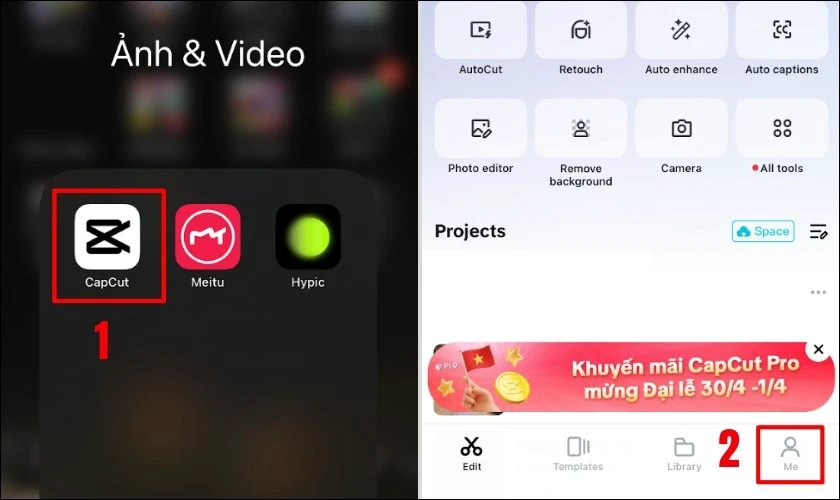
Bước 2: Sau đó, bạn chọn biểu tượng bánh răng trên góc phải màn hình và chọn Clear cache.
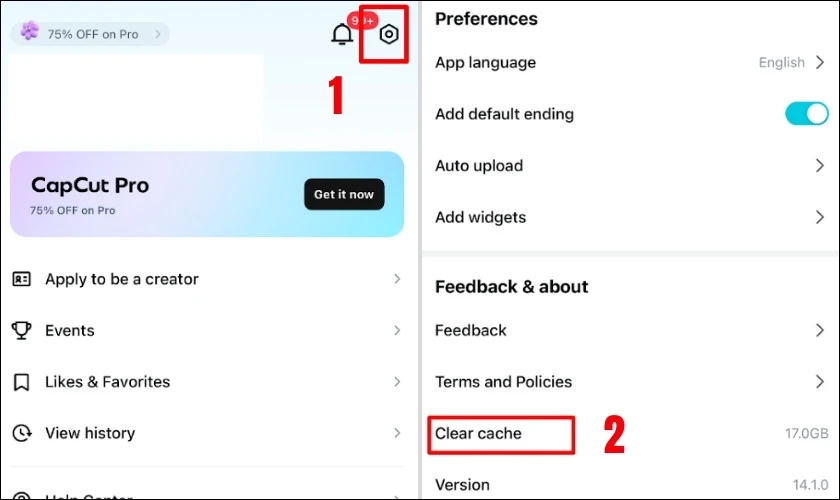
Bước 3: Bạn hình sẽ hiện hiển thị thông báo và bạn chỉ cần nhấn Clear cache để quá trình hoàn tất.
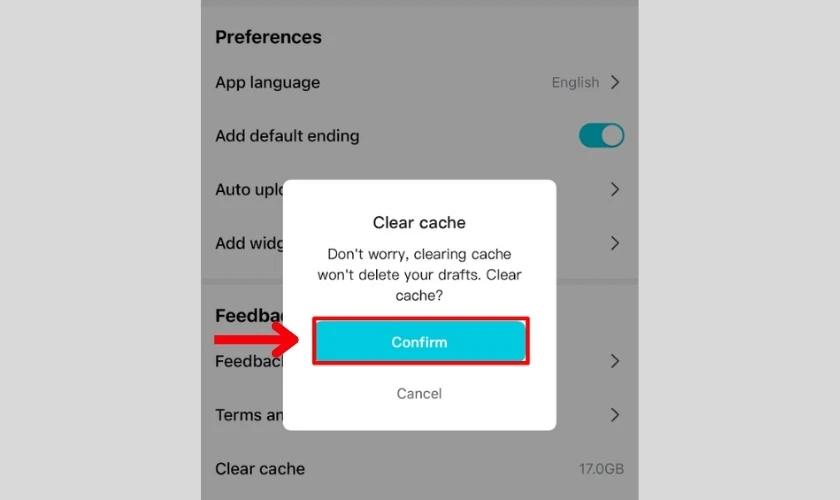
Lưu ý: Việc này sẽ không xóa các dự án đang thực hiện hay video đã xuất của bạn.
Tại sao phải biết cách giải phóng dung lượng Capcut trên iPhone?
Nắm vững cách giải phóng dung lượng Capcut trên iPhone mang lại nhiều lợi ích quan trọng. Dưới đây là những lý do chính bạn nên quan tâm đến vấn đề này:
- Capcut có thể chiếm một phần lớn bộ nhớ iPhone với các dự án, video gốc và bộ nhớ đệm. Giải phóng dung lượng giúp bạn có thêm chỗ cho ảnh, video mới, ứng dụng khác.
- Khi bộ nhớ iPhone gần đầy, thiết bị thường hoạt động chậm hơn, ứng dụng dễ bị giật lag. Dọn dẹp Capcut giúp giảm tải cho bộ nhớ, làm iPhone chạy mượt mà và nhanh nhạy hơn.
- Một ứng dụng Capcut 'quá tải' dữ liệu thường dễ gặp lỗi, treo hoặc không thể render video. Giữ dung lượng Capcut ở mức hợp lý giúp ứng dụng hoạt động trơn tru, tránh sự cố khi chỉnh sửa.
- Chủ động quản lý dung lượng giúp bạn tránh được những phiền toái.

Tóm lại, việc biết cách giải phóng dung lượng Capcut là kỹ năng cần thiết để duy trì hiệu suất tối ưu cho iPhone.
Khi nào cần giải phóng dung lượng Capcut trên iPhone?
Nhận biết đúng thời điểm để áp dụng các cách giải phóng dung lượng Capcut trên iPhone là rất quan trọng. Dưới đây là những dấu hiệu và tình huống cho thấy bạn nên thực hiện việc dọn dẹp này:
- iPhone hiển thị thông báo dung lượng sắp hết: Đây là cảnh báo rõ ràng nhất khi Capcut hết dung lượng.
- Capcut hoạt động chậm, giật lag hoặc bị treo: Nếu ứng dụng khởi động lâu, thao tác chỉnh sửa bị trễ,... đó có thể là do bộ nhớ đã đầy.
- Không thể lưu dự án mới hoặc xuất video: Capcut cần không gian trống để xử lý và render video. Nếu không đủ, bạn sẽ gặp lỗi.
- Dung lượng Capcut chiếm vị trí quá lớn: Trong Cài đặt > Cài đặt chung > Dung lượng iPhone, nếu Capcut chiếm vài GB trở lên, đã đến lúc cần dọn dẹp.
- Định kỳ theo thói quen: Ngay cả khi chưa gặp vấn đề, việc kiểm tra và dọn dẹp Capcut hàng tháng giúp duy trì trạng thái tối ưu.
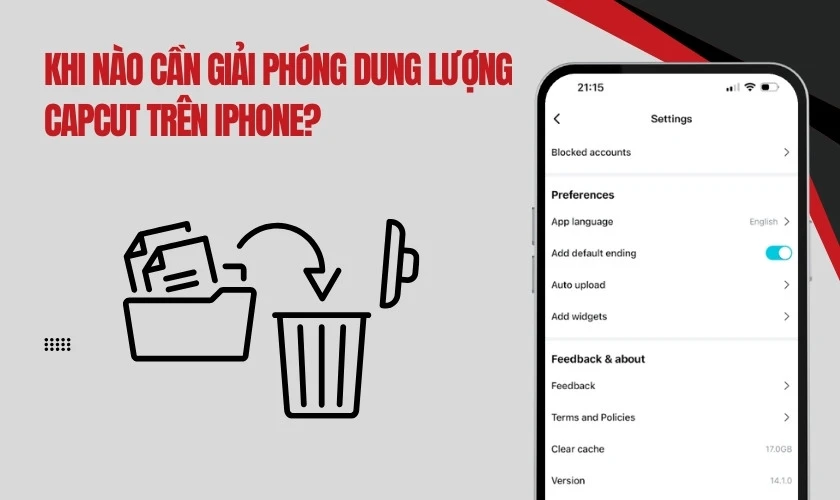
Nhận biết sớm các dấu hiệu này sẽ giúp bạn tránh được những phiền toái do Capcut hết dung lượng. Đồng thời giữ cho trải nghiệm chỉnh sửa video của bạn luôn mượt mà và hiệu quả.
Lưu ý khi giải phóng dung lượng Capcut trên iPhone
Khi thực hiện các cách giải phóng dung lượng Capcut trên iPhone, bạn nên lưu ý:
- Trước khi xóa bất kỳ dự án nào, hãy luôn xuất video với chất lượng mong muốn.
- Video đã xuất từ Capcut nằm trong thư viện Ảnh. Việc xóa chúng ở đây là xóa vĩnh viễn.
- Nhiều ứng dụng hứa hẹn giải phóng dung lượng nhanh chóng có thể chứa mã độc hoặc xóa nhầm dữ liệu quan trọng. Hãy ưu tiên các phương pháp chính thống được Apple và Capcut cung cấp.
- Cực kỳ cẩn thận khi gỡ và cài đặt lại hoặc 'xóa ứng dụng capcut. Bởi hai hành động này sẽ xóa sạch tất cả các dự án chưa xuất đang lưu trong ứng dụng.

Với những lưu ý này, bạn có thể tự tin giải phóng dung lượng Capcut mà không lo mất mát. Đồng thời giữ cho iPhone và ứng dụng hoạt động hiệu quả nhất cho công việc sáng tạo video của mình.
Kết luận
Cách giải phóng dung lượng Capcut trên iPhone giúp bạn lấy lại không gian lưu trữ, thiết bị hoạt động mượt mà. Và nếu bạn gặp bất kỳ khó khăn nào về dung lượng hoặc các vấn đề khác liên quan đến iPhone. Đừng ngần ngại liên hệ Điện Thoại Vui để được tư vấn và khắc phục nhanh chóng nhé!
Bạn đang đọc bài viết Cách giải phóng dung lượng Capcut trên iPhone tại chuyên mục Thủ thuật ứng dụng trên website Điện Thoại Vui.

Mình là Như Thuần, hiện đang là Content Creator tại Điện Thoại Vui. Với niềm đam mê viết lách hy vọng rằng mình có thể mang đến cho các bạn những thông tin và kiến thức hữu ích về lĩnh vực công nghệ, điện tử.

